Participação de VLAN no roteador VPN CVR100W
Objetivo
Uma LAN virtual (VLAN) pode criar várias LANs lógicas dentro de uma LAN física dividindo domínios de broadcast. Esses pacotes de broadcast divididos vão para portas específicas da LAN com base nos IDs de VLAN que lhes são atribuídos. Também se baseia em se eles estão marcados, não marcados ou excluídos. As VLANs podem ser usadas para organizar com segurança o tráfego de broadcast. Por exemplo, uma empresa usaria VLANs para separar o tráfego de broadcast que os gerentes recebem do tráfego de broadcast que a força de trabalho normal recebe. Este artigo explica como criar uma nova associação VLAN no roteador VPN CVR100W.
Dispositivo aplicável
Roteador VPN CVR100W
Versão de software
•1.0.1.19
Associação VLAN
Etapa 1. Faça login no utilitário de configuração da Web e escolha Rede > LAN > Associação VLAN. A página Associação à VLAN é aberta:
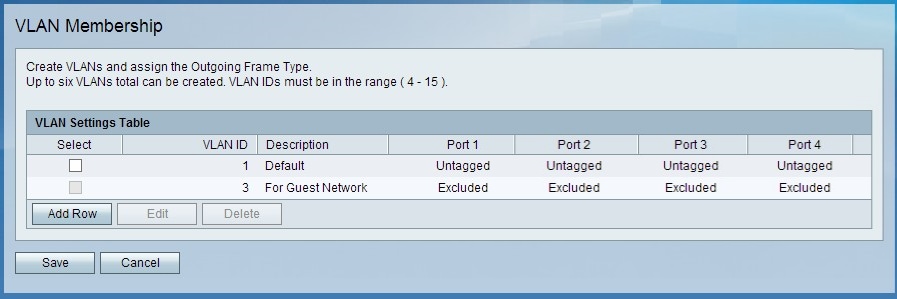

Etapa 2. Clique em Adicionar linha para criar uma nova VLAN. Uma nova linha é adicionada à página Membros da VLAN:

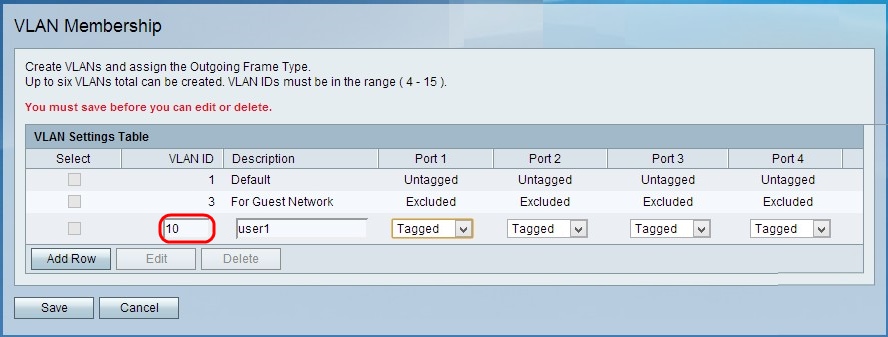
Etapa 3. Insira um número de ID da VLAN (entre 4 e 15) no campo ID da VLAN.
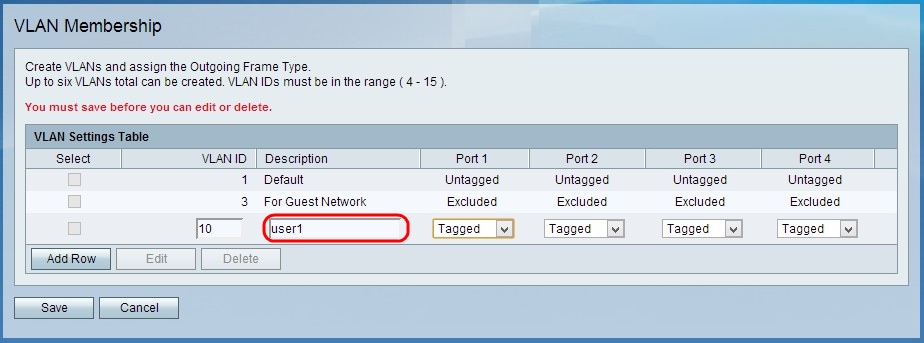
Etapa 4. Digite uma descrição para a nova VLAN no campo Description (Descrição).
Etapa 5. Em Port 1, 2, 3 e 4, escolheu uma das três opções para cada porta:
Untagged — A porta está rotulada como não rotulada. Todos os pacotes não marcados serão enviados a esta porta. Isso inclui todos os pacotes que não foram marcados com IDs de VLAN específicas e são, por padrão, VLAN 1.
Marcado — A porta está rotulada como marcada. Todos os pacotes que receberam uma ID de VLAN específica idêntica à ID de VLAN configurada na linha são enviados para esta porta.
Excluído - A porta está rotulada como excluída. A porta não faz parte da VLAN.
Etapa 6. Click Save.
Passo 7. (Opcional) Para editar a VLAN, marque a caixa da VLAN, clique em Editar, edite os campos desejados e clique em Salvar.
Etapa 8. (Opcional) Para excluir a VLAN, marque a caixa da VLAN, clique em Excluir e clique em Salvar.
 Feedback
Feedback